Les propriétés suivantes des outils Web sont des paramètres avancés qui ne peuvent pas être définis à l’aide de ArcGIS Server Manager. Ce sont en fait des services de géotraitement référencés par des outils Web qui ne peuvent être définis qu’avec l’administrateur ArcGIS Server fédéré. Pour la majorité des outils web, il n'est pas nécessaire de modifier ces paramètres.
Taille du segment de mémoire
Le paramètre de taille du segment de mémoire contrôle la taille maximale de fichier qui peut être fournie par le client. Il est possible de le définir à deux niveaux : ArcGIS Server ou au niveau du service.
La modification de la taille du segment de mémoire au niveau du service améliore davantage les performances que si vous modifiez la taille du segment de mémoire au niveau du serveur. À partir de ArcGIS Server 10.7, la taille du segment de mémoire peut être définie au niveau du service. La taille par défaut de chaque service est de 64 Mo. Si vous disposez d’un fichier ou d’une classe d’entités en entrée dont la taille est supérieure à la taille par défaut, modifiez la taille du segment de mémoire du service comme suit :
- Dans un navigateur web, accédez à http://<nom de votre serveur>:6443/arcgis/admin.
- Connectez-vous au répertoire administrateur ArcGIS Server avec un compte administrateur.
- Cliquez sur le lien Resources: Services (Ressources : services) pour afficher une nouvelle page montrant tous les services publiés.
- Cliquez sur le service dont vous souhaitez modifier la taille du segment de mémoire et lancez la page avec toutes les propriétés du service.
- Sur la page des propriétés du service, cliquez sur le lien frameworkProperties pour afficher la page contenant les propriétés du service modifiables au format JSON.
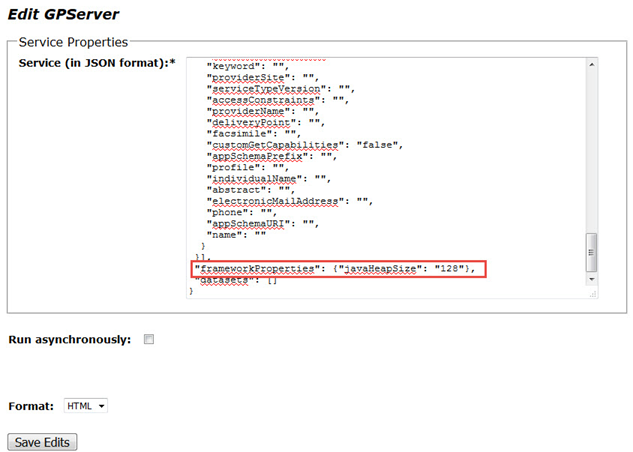
- Si javaHeapSize ne figure pas dans la liste des propriétés du service, ajoutez la propriété {"javaHeapSize":"128"} dans le JSON. Si la propriété javaHeapSize apparaît, augmentez la valeur de manière appropriée.
- Cliquez sur Save Edits (Enregistrer les mises à jour) pour enregistrer et terminer les mises à jour.
Pour modifier la taille du segment de mémoire au niveau du serveur, reportez-vous à la procédure ci-dessous. Par défaut, la taille maximale du segment de mémoire SOC est définie sur 64 Mo. Augmentez Ia valeur par défaut de la propriété et indiquez une valeur appropriée.
Remarque :
Une seconde propriété de taille du segment de mémoire pour le serveur d’application existant était disponible dans les versions antérieures à la version 10.7.
- Dans un navigateur web, accédez à http://<nom de votre serveur>:6443/arcgis/admin.
- Connectez-vous au répertoire administrateur ArcGIS Server avec un compte administrateur.
- Cliquez sur machines.
- Cliquez sur le lien <nom de votre serveur>.<domaine>.com. Par exemple, le lien peut s'appeler server1.esri.com.
- Sur la page Propriétés de la machine du serveur, cliquez sur le lien Modifier.
- Augmentez la valeur du paramètre Taille maximale du segment de mémoire SOC (en Mo).
- Cliquez sur Save Edits (Enregistrer les mises à jour) pour terminer les mises à jour.
Taille du téléchargement
Le paramètre de la taille du téléchargement permet de contrôler la taille du fichier qui peut être téléchargé par les clients qui se connectent au service via une extrémité REST. Il s'agit généralement de clients Web qui utilisent le service via une application Web personnalisée. Par défaut, la limite est définie sur 2 Go. Utilisez ce paramètre pour fournir une valeur par défaut appropriée et éviter les téléchargements volumineux pour votre service.
- Ouvrez un navigateur web et accédez à http://<server name>:6080/arcgis/admin/login.
- Connectez-vous au répertoire administrateur ArcGIS Server avec un compte administrateur.
- Cliquez sur Services.
- Cliquez sur le nom du service.
- Cliquez sur le lien Modifier situé en pas de la page sous Opérations prises en charge.
- Dans la zone de texte Service (au format JSON):*, recherchez l'onglet maxUploadFileSize et définissez la taille maximale du fichier après les deux points (:). Lorsque vous avez terminé, vous obtenez une chaîne comparable à "maxUploadFileSize": 100,.
- Cliquez sur Enregistrer les mises à jour.
Remarque :
Lorsque vous publiez un outil web, veillez à ce que la case Chargements de la fenêtre Configuration de Partager en tant qu'outil web soit cochée. Ce paramètre peut également être activé sur un service existant via ArcGIS Server Manager sur la page des paramètres Capabilities (Fonctionnalités) du service.
Types de téléchargement
Vous ne pouvez charger que certains fichiers dans un outil web. Les fichiers autorisés sont identifiés par leur type d'extension, qui est défini au niveau du service.
- Ouvrez un navigateur web et accédez à http://<server name>:6080/arcgis/admin/login.
- Connectez-vous au répertoire administrateur ArcGIS Server avec un compte administrateur.
- Cliquez sur Services.
- Cliquez sur le nom du service.
- Cliquez sur le lien Modifier situé en pas de la page sous Opérations prises en charge.
- Dans la zone de texte Service (au format JSON):*, recherchez l'onglet allowedUploadFileTypes et ajoutez les extensions des fichiers autorisés entre les guillemets après les deux points (:). Lorsque vous avez terminé, vous obtenez une chaîne comparable à "allowedUploadFileTypes": ".kml,.gpx".
- Cliquez sur Enregistrer les mises à jour.
Remarque :
Lorsque vous publiez un outil web, veillez à ce que la case Chargements de la fenêtre Configuration de Partager en tant qu'outil web soit cochée. Ce paramètre peut également être activé sur un service existant via ArcGIS Server Manager sur la page des paramètres Capabilities (Fonctionnalités) du service.
Nombre maximum de domaines
Le paramètre maxDomainCodeCount contrôle le nombre de domaines renvoyés avec une réponse de service. Les descriptions du domaine correspondent à un code renvoyé avec la réponse de sortie de l'entité. Ce paramètre a 1 000 comme valeur par défaut. Si les entités en sortie ont plus de 1 000 domaines participants, aucune information de domaine n'est renvoyée. Le fait de renvoyer les informations de domaine peut accroître la taille de la réponse. Si les domaines ne sont pas nécessaires, définissez cette valeur sur 0 ou sur une valeur inférieure au nombre de domaines en service.
- Ouvrez un navigateur web et accédez à http://<server name>:6080/arcgis/admin/login.
- Connectez-vous au répertoire administrateur ArcGIS Server avec un compte administrateur.
- Cliquez sur Services.
- Cliquez sur le nom du service.
- Cliquez sur le lien Modifier situé en pas de la page sous Opérations prises en charge.
- Dans la zone de texte Service (au format JSON):*, recherchez l'onglet maxDomaineCodeCount et définissez la limite maximale du fichier après les deux points (:). Lorsque vous avez terminé, vous obtenez une chaîne comparable à "maxDomainCodeCount": 25,.
- Cliquez sur Enregistrer les mises à jour.
Dossier temporaire local
Le dossier temp local désigne un répertoire dans lequel ArcGIS Server écrit les sorties intermédiaires lorsque le serveur fait partie d’un cluster composé de plusieurs machines ou lorsque les répertoires sont référencés à l’aide d’un chemin UNC. Cela évite d’écrire les données intermédiaires dans une géodatabase ou un dossier temporaire avec un chemin UNC, ce qui peut permettre d’optimiser les performances du service. À la fin de l’exécution, les résultats sont copiés depuis le dossier temporaire local vers le répertoire de tâches, qui peut être un chemin UNC.
Vous avez un commentaire à formuler concernant cette rubrique ?